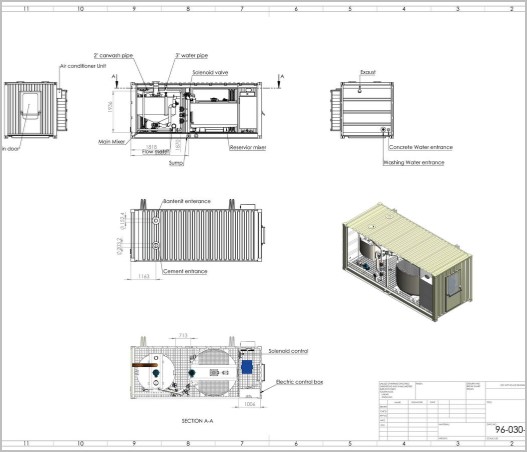رندرینگ مدل سه بعدی یعنی چه؟(معنی رندر)
اگر شما در حوزه تبلیغات و طراحی کار می کنید احتمالا بارها واژه "رندر" یا "رندرینگ" را شنیده اید. در این مقاله می خواهیم توضیح دهیم معنی رندرینگ در کامپیوتر چیست.
پیش از هر چیز باید به این نکته اشاره کنیم که رندر در حوزه های مختلف، معانی متفاوتی دارد. برای نمونه رندر صفحات وب یا رندر ویدئو هم در حوزه های برنامه نویسی و تدوین فیلم رایج هستند اما تمرکز ما بر مفهوم رندرینگ در طراحی(معماری، صنعتی، مکانیک) و با تکیه بر مدل سه بعدی است.
رندر گرفتن(رندرینگ) یک روش مقرون به صرفه و سریع برای تهیه تصاویر مناسب کاتالوگ، بنر و به صورت کلی تصاویر تبلیغاتی از روی مدل سه بعدی است که دشواری های عکاسی صنعتی را ندارد.
رندر بیشتر برای محصولاتی استفاده می شود که ابعاد بسیار بزرگ یا خیلی کوچک داشته و یا جزئیات غیر قابل نمایش در تصویر صنعتی دارند. به صورت کلی هزینه رندر مدل سه بعدی محصول از عکاسی صنعتی کمتر است و سرعت انجام آن بیشتر از عکس صنعتی است.

نمونه عکس رندر شده از روی مدل سه بعدی در سالیدورکس توسط شرکت آراکو
با استفاده از Rendering، کارفرما می تواند در زاویه دلخواه و با حذف برخی از قطعات و اجزا محصول، تصویر رندر شده را برای تبلیغات استفاده کند. به عنوان مثال امروزه بسیاری از شرکتهای بزرگ تولید کننده گوشی تلفن همراه، لوازم خانگی و قطعات صنعتی از عکس رندر شده برای تبلیغات خود استفاده می کنند.
البته باید توجه کنیم که روش رندرینگ در بعضی از موارد نمی تواند جایگزین عکس صنعتی یا تبلیغاتی باشد. بهترین نمونه این مساله، محصولات غذایی و ارگانیک است که تقریبا در تمام موارد برای تبلیغات از عکاسی استفاده می کنند.

امروزه شرکت های بزرگی مانند اپل و سامسونگ هم از عکس رندر شده برای تبلیغ محصول استفاده می کنند
مراحل رندر گرفتن
زمانی که یک مدل سه بعدی را در نرم افزارهای طراحی ایجاد می کنیم(سالیدورکز، تری دی مکس، کتیا و ... ) به منظور تهیه تصویری مجازی که از کیفیتی مناسب برخوردار باشد عملیات رندرینگ انجام می شود. با این توضیح مشخص است که اگر یک مدل سه بعدی خوب و کامل آماده نکنیم، نمی توانیم انتظار رندر فوق العاده ای داشته باشیم. مدل سه بعدی خام شامل هندسه قطعات و اجزای یک محصول است اما جنس و رنگ قطعات و نورپردازی بر روی آن اعمال نشده. در تصویر زیر نمونه یک مدل سه بعدی خام و تصویر رندر شده بعد از متریال دهی و نورپردازی را می بینید.

در فرآیند رندر گرفتن در سالیدورکRendering)) و نرم افزارهای دیگر، موتور رندرینگ با توجه به نوع متریال و رنگ اختصاص داده شده به هر بخش و با لحاظ کردن شرایط نورپردازی محیط و منابع نوری که طراح در نظر می گیرد، نحوه بازتاب و جذب نور را در هر نقطه(طبق قوانین فیزیک) محاسبه خواهد کرد. در نهایت تصویری از مدل سه بعدی قطعه، دستگاه و یا تجهیز مورد نظر ارائه می کند. در صورتیکه که طراح از مدل، متریال و نور مناسب استفاده کند، این تصویر با کیفیتی قابل قبول آماده می شود و می توان از آن در تبلیغات و به منظور ارائه بهتر محصول استفاده نمود. انجام پروژه رندرینگ سه بعدی علاوه بر مهارت در مدلسازی سه بعدی، نیاز به داشتن اطلاعات و توانمندی در حوزه هنری نیز دارد.

نمونه رندرینگ صنعتی تهیه شده توسط شرکت آراکو در نرم افزار سالیدورک
امروزه بسیاری از تولید کنندگان، پس از طراحی مدل سه بعدی محصول در بخش فنی و واحد طراحی، با استفاده از تکنیک رندرینگ، تصاویر صنعتی با کیفیتی را برای استفاده در کاتالوگ، سایت و بنر آماده می کنند.
در اینجا باید به این نکته اشاره کنیم که امکان تهیه رندر از مدلهای سه بعدی ساخته شده توسط نرم افزار کتیا و سایر نرم افزارهای مهندسی نیز با این روش وجود دارد. بدین ترتیب پس از انجام مدلسازی و مهندسی معکوس، به قسمتهای مختلف مدل سه بعدی، متریال تخصیص داده می شود. همچنین جهت انجام پروژه رندر گرفتن نیاز به تنظیم نورپردازی بر روی مدل است. با انجام این مراحل و بررسی نتایج اولیه می توان به انجام رندرینگ در نرم افزار سالیدورک و با کمک موتور رندرینگ نرم افزار Solidworks Photoview 360 اقدام نمود. علاوه بر این شما می توانید از سایر موتور های رندر جهت رندر گرفتن از فایلهای تهیه شده در سالیدورکز استفاده نمایید.
چرا رندر گرفتن از عکاسی صنعتی در بسیاری از موارد بهتر است؟
استفاده از روش رندرینگ صنعتی در بسیاری از موارد موجب کاهش هزینه های تبلیغات می شود. در عین حال به خاطر سهولت در تغییر شرایط محصول در محیط نرم افزار طراحی، گزینه های بیشتری را در اختیار مدیران و فعالان حوزه تبلیغات قرار می دهد. از مزیت های استفاده از این روش(رندر گفتن) می توان به موارد زیر اشاره کنیم :
- هزینه مناسب تهیه رندر تجهیزات صنعتی
- زمان کوتاه جهت تهیه رندرینگ
- قابلیت تخصیص متریال، رنگهای مختلف بدون نیاز به تولید تمام ترکیب بندی ها
- امکان نمایش و تاکید بر جزئیات محصول و قطعات مختلف آن
- قابلیت تهیه تصاویر در تمامی زوایا
- کیفیت مناسب و قابل تنظیم تصاویر رندر شده مورد نظر
- امکان استفاده از مدل سه بعدی آماده شده در فرآیند مهندسی و طراحی
نمونه ای کوتاه از انیمیشن صنعتی تهیه شده با نرم افزار سالیدورکز - Solidworks animation sample
مشخصات لپ تاپ و کیس خوب برای رندرینگ سالیدورکز
بسیاری از عزیزان سوالاتی با موضوع حداقل سیستم مورد نیاز برای رندرینگ و رندر گرفتن در سالیدورکز به صورت خصوصی مطرح کردند که با توجه به اهمیت این موضوع، پاسخ آن را در صفحه اصلی قرار می دهیم.
محدودیت خاصی در مورد حداقل کانفیگ برای اجرای بخش رندرینگ در سالیدورک وجود ندارد. در حقیقت شما با یک پردازنده Core i3 و استفاده از 4 گیگابایت رم نیز می توانید عملیات رندر گرفتن را در سالیدورکز انجام دهید.
نکته بسیار مهم توجه به این مساله است که نرم افزار Solidworks در زمان Rendering از پردازنده اصلی و سی پی یو استفاده می کند و کارت گرافیک در عملیات رندر گرفتن دخالت چندانی ندارد.
بنا بر این هر چقدر سی پی یو -CPU قوی تر بوده و تعداد هسته های آن بیشتر باشد، سرعت رندرینگ در سالید بیشتر خواهد شد.
باید توجه داشت که کد انگلیسی بعد از نام پردازنده معرف خانواده آن است. سی پی یو های با کد U که ultra low consumption هستند و امروزه در بسیاری از لب تاپ ها استفاده می شوند به صورت عمومی دارای 2 هسته اصلی و 2 هسته مجازی می باشند.
این در حالی است که پردازنده های با کد Q, QM و HQ دارای 4 هسته اصلی و 4 هسته مجازی (رشته) هستند و استفاده از آنها باعث افزایش سرعت در رندر گرفتن، تهیه انیمیشن و همچنین اجرای شبیه سازی و سیمولیشن در سالیدورک می شود.
نا گفته نماند که پردازنده های جدید سری Xeon نیز گزینه های بسیار مناسبی برای رندرینگ، ساخت انیمیشن صنعتی با سالیدورکس و اجرای سیمولیشن و شبیه سازی در سالیدورک هستند.
میزان حافظه رم مورد نیاز برای اجرای نرم افزار سالیدورک
سالیدورکز به صورت کلی با 4 گیگا بایت رم نیز اجرا می شود لیکن در صورت نیاز به باز کردن مدل های حجیم و با تعداد اجزا بالا و یا اجرای شبیه سازی و سیمولیشن سیالاتی، مش بندی در تحلیل تنش و مواردی از این قبیل، استفاده از حافظه رم با ظرفیت بالاتر از حداقل 8 گیگا بایت توصیه می شود.
کارت گرافیک مورد نیاز برای اجرای سالیدورکز
همانگونه که توضیح داده شد کارت گرافیک های معمولی نیز قادر به اجرای سالیدورکز هستند و رندر گرفتن و ساخت انیمیشن بر عهده پردازنده اصلی یا سی پی یو می باشد. لیکن در صورت استفاده از کارت گرافیک های مورد تائید Solidworks می توان درایور آنها را از سایت سالیدورک دانلود نمود و از برخی قابلیت های ویژه مانند Real view استفاده کرد. البته قیمت این کارت های گرافیک بسیار بالا است و جز در موارد خاص استفاده از آنها لزومی ندارد. حتی در موارد بسیاری کاربران از کارتهای گرافیک On board در سالیدورکس استفاده می کنند.
کارت های گرافیک مورد تائید سالیدورکز عبارتند از :
NVIDIA Quadro series
AMD FirePro series
انجام پروژه مدلسازی سه بعدی قطعات صنعتی با سالیدورکس
انجام پروژه رندرینگ صنعتی و رندر تبلیغاتی با سالیدورکز (Solidworks)
رندر قطعات و ماشین آلات سالید ورک
تهیه انیمیشن صنعتی و انیمیشن معرفی محصول
انجام پروژه های رندر مدل سه بعدی
انجام پروژه صنعتی با نرم افزار Solidworks
شرکت آراکو - محمد قربانعلی بیک
شماره تماس مستقیم : 09124780268
شماره تماس شرکت : 02166561974-02166129745
نمونه پروژه های آراکو در اینستاگرام
کانال آپارت آراکو، فیلم فارسی آموزش سالیدورکس
لینک مقاله کامپیوتر مناسب برای سالیدورک، در سایت آراکو
لینک مقاله بهترین ورژن سالیدورکس برای نصب
کانال یوتیوب آموزش Solidworks آراکو
لینک های مفید در مورد رندرینگ صنعتی و تبلیغاتی با سالیدورک
دانلود رایگان پی دی اف آموزش فارسی رندرینگ در سالیدورکس - شرکت آراکو
جزوه انگلیسی آموزش رندرینگ سالیدورکز
آشنایی با نحوه رندر گرفتن در سالید ورک
مقایسه امکانات رندرینگ سالید ورک با موتور رندرینگ مودو
دانلود موتور رندرینگ Key shot برای نرم افزار سالیدورک
بخشی از جزوه آموزش رندرینگ در سالیدورک از شرکت آراکو
نحوه کار با موتو رندر سالیدورکز، اد این رندر سالیدورک
Solidworks photoview 360 rendering add in tutorial
در صورتی که در هنگام نصب نرم افزار سالیدورک تیک مربوط به اد این رندر فوتو ویو خورده باشد (این گزینه بصورت پیش فرض فعال است) می توان از این بخش استفاده کرد. برای فعال کردن اد این رندرینگ سالیدورکز، می توان از دو روش اقدام کرد.
1- از طریق منوی Tools گزینه Add-Ins را انتخاب می کنیم. در پنجره باز شده در سمت چپ و راست Photo View 360 دو چک باکس وجود دارد. در صورتی که تیک چک باکس سمت چپ زده شود، موتور رندرینگ سالید ورکز تا زمان بستن نرم افزار فعال خواهد بود و اگر از نرم افزار خارج شوید، پس از ورود مجدد به سالیدورکس چنانچه دوباره به اد این فوتو ویو نیاز پیدا کردید باید این مراحل را طی کنید. در صورتی که تیک سمت راست را فعال کنید (بخش Start Up)، اد این Solidworks Photo view 360 بصورت دائمی همراه با اجرای سالیدورک - سالیدورکس بارگزاری خواهد شد.
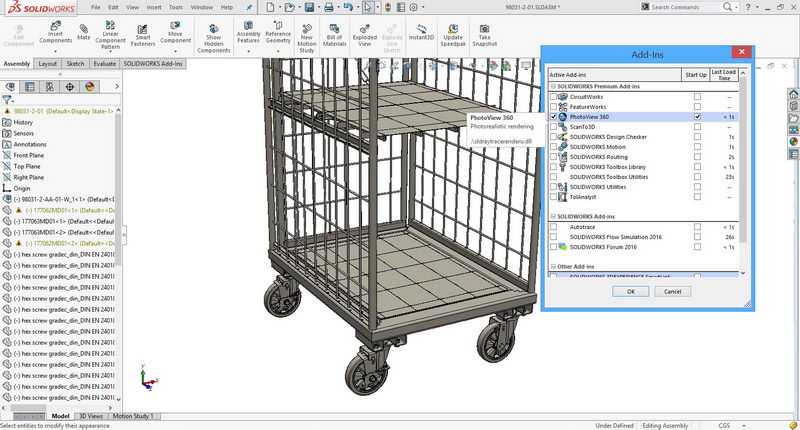
تصویر شماره 1 : نحوه بارگذاری اد این فوتو ویو رندر در محیط نرم افزار سالید ورکز (سالیدورک)
2- با استفاده از نوار ابزار اصلی فرمان (Command window) گزینه Office Products را انتخاب و سپس روی گزینه Photo View 360 کلیک می کنیم.
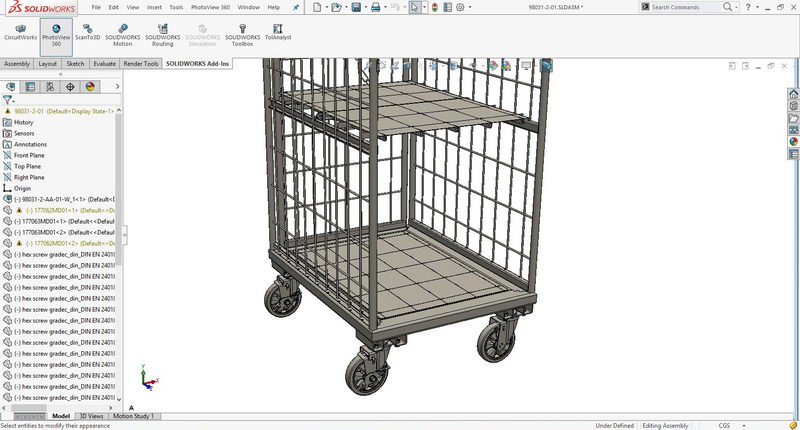
تصویر شماره 2 : نحوه بارگذاری اد این Solidworks Photo view rendering در محیط نرم افزار سالید ورکز (سالیدورک) – روش دوم
اکنون می خواهیم با نحوه تعیین متریال در محیط رندرینگ سالیدورک آشنا شویم. در سمت چپ صفحه نمایش همانگونه که درخت طراحی را ملاحظه می کنید، تب های دیگری وجود دارند. آخرین تب این بخش که بصورت یک گوی رنگی نمایش داده شده، مربوط به تنظیمات Display manager است. در این بخش به مانند قسمت درخت طراحی (Features Manager Design Tree) اقدامات انجام شده مربوط به مواد و رنگ ها، نورهای مختلف و اطلاعات پس زمینه ثبت می شود تا در صورت نیاز بع آن رجوع کرد.
تب Display Manager نرم افزار Solidworks خود شامل سه شاخه است. شاخه اول Appearances که تمامی اطلاعات مربوط به متریال و رنگ تخصیص داده شده به هر قطعه یا اسمبلی، آورده شده است.
قسمت دوم Decals است که شامل تهیه افکت های رفلکس می شود.
قسمت سوم Scenes, Lights and cameras همانگونه که از نامش مشخص است اطلاعات مربوط به پس زمینه، نور و دوربین در محیط رندرینگ سالید ورک در این بخش تعیین می گردد.
در اد این رندرینگ سالیدورکز (سالیدورک) Photo view 360 میتوان متریال هر قطعه، سطح یا ویژگی را بصورت جداگانه تعریف نمود. برای این کار از چندین روش می توان استفاده کرد.
در بخش سمت راست محیط Part و Assembly، یک رابط میانبر برای دسترسی به بخش های مختلف وجود دارد. در این حالت روی گزینه Appearances, scenes and decals که با نماد یک گوی رنگین نشان داده شده است کلیک کنید. ملاحظه می شود که در این بخش برای هر قسمت یک گزینه وجود دارد. حال روی علامت + بخش Appearance کلیک می کنیم. متریال های پیش فرض فوتو ویو در این قسمت دسته بندی شده اند. این دسته ها هر یک شامل زیر گروه ها و یا دسته های کوچک تر هستند. برای مثال در دسته Metal گروه steel انواع ورق فولادی، فولاد های سندبلاست شده، فولاد سنگ خورده، فولاد ریخته گری و ... وجود دارد.
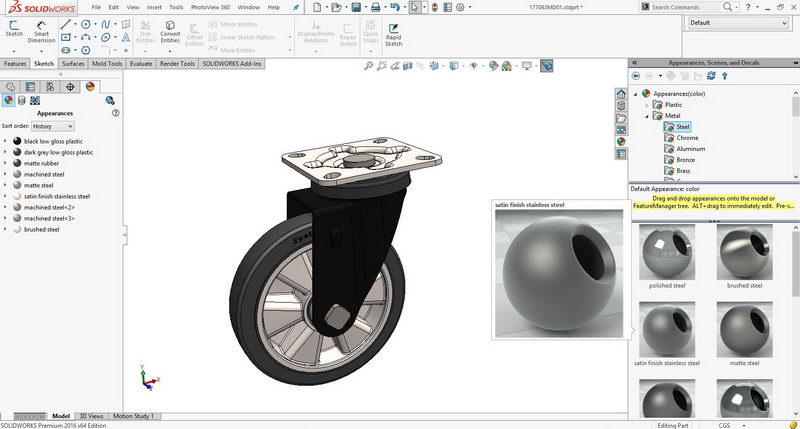
تصویر شماره 3 : وضعیت درخت متریال در بخش Appearance نرم افزار سالیدورک
برای اعمال یک متریال روی یک قطعه یا سطح و بدنه در سالیدورکس کافیست عکس مربوط به آیکون آن متریال را بر روی سطح آن قطعه درگ کنید. در این مرحله باید مشخص شود که این متریال به چه صورت و بر کدام بخش قطعه اعمال شود.
اکنون اگر به بخش Appearance در درخت طراحی سالید برگردید، متریالی که به تازگی بر روی قطعه، سطح یا یک ویژگی اعمال شده در این بخش قابل ملاحظه است. با کلیک راست بر روی آن و انتخاب گزینه Edit Appearance امکان تعیین جزئیات بیشتر برای ماده و جنس انتخاب شده وجود خواهد داشت. برای مثال رنگ متریال، درخشش و بازتاب نور، محل اعمال و مشخصات مپینگ (نحوه پترن شدن نقشه هندسی سطحی) قابل تعیین است.
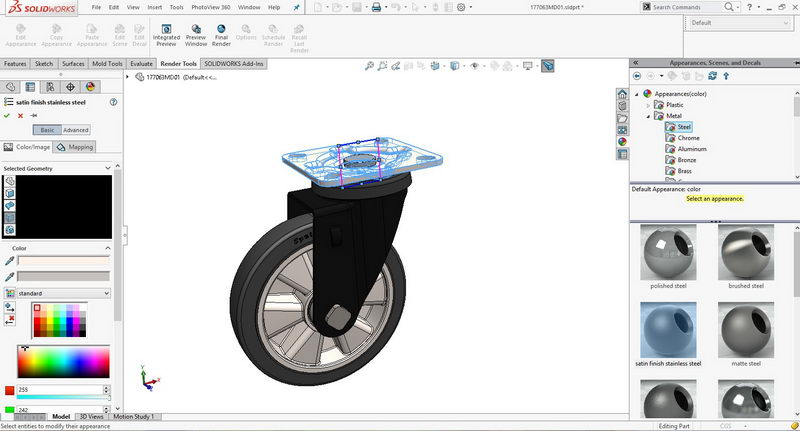
تصویر شماره 4 : آپشن ها و تنظیمات مختلف قابل اعمال برای یک متریال
پس از اعمال متریال برای قطعات، ویژگی ها و سطوح مورد نظر در سالیدورکس، پس زمینه (Scene) انتخاب می شود. برای این بخش نیز سالیدورکز (سالیدورک) پیش فرض هایی دارد. در Command line روی Edit scene کلیک کنید. مانند بخش انتخاب متریال روی گزینه مورد نظر دبل کلیک می کنیم. با رجوع به درخت طراحی امکان ویرایش این قسمت نیز وجود دارد. همچنین می توان برای پس زمینه انتخاب عکس نیز ممکن است.
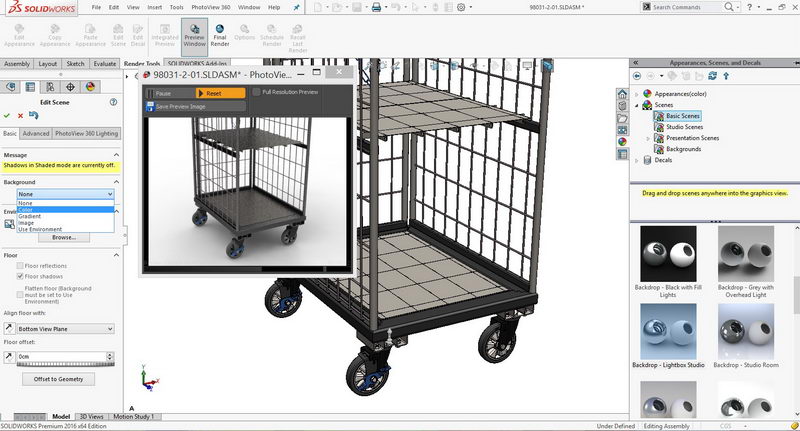
تصویر شماره 5 : آپشن ها و تنظیمات مختلف قابل اعمال برای پشت صحنه
پس از انجام مراحل فوق در موتور رندرینگ سالیدورک و برای رندر گیری نهایی ابتدا روی گزینه Options در بخش Render Tools کلیک کنید. در این قسمت کیفیت و رزولوشن تصویر رندر شده نهایی، کیفیت و فرمت خروجی و ویژگی های دیگر رندرینگ قابل تنظیم خواهد بود.
در بخش رندرینگ سالیدورکس گزینه Preview Window یک پیش نمایش از تصویر نهایی با کیفیت کاهش یافته ارائه می دهد. پس از پایان تنظیمات نهایی مربوط به کیفیت رندر با انتخاب گزینه Final Render عملیات رندرینگ آغاز می شود. برای افزایش سرعت رندر گیری در سالیدورک بهتر است پنجره و نرم افزارهای دیگر بسته شود و تمامی Start Up های ویندوز نیز به حالت غیر فعال در بیایند.
توجه به این نکته ضروری است که موتور رندرینگ Solidworks Photo view 360 و بسیاری از موتورهای رندرینگ دیگر از پردازنده مرکزی یا CPU برای پردازش استفاده می کنند و بدین ترتیب استفاده از CPU های دارای 4 هسته اصلی و 4 هسته مجازی و یا سیپی یو های زنون، موجب بالا رفتن سرعت رندر گیری خواهد شد.

تصویر شماره 6 : تصویر رندر شده نهایی از اسمبلی
نمونه پروژه مدلسازی و رندر انجام شده توسط شرکت آراکو

Design, Modeling and rendering, Ultrasonic sewing machine with Solidworks by ARACo
Engineering design, 3D Modeling and shop drawing - Batching mini plant - Solidworks Project by ARACo
Engineering design, 3D Modeling and shop drawing - Forced draft ventilation cooling tower - Solidworks Project by ARACo
Reverse Engineering, 3D Modeling, Modification and shop drawing - MDF veneer press machine - Solidworks Project by ARACo
Reverse Engineering, 3D Modeling, Modification and shop drawing – CO2 Incubator - Solidworks Project by ARACo

- ۷ نظر
- ۱۲ شهریور ۹۶ ، ۱۷:۰۱